Με την ευρεία δημοτικότητα και χρήση των κινητών τηλεφώνων, οι άνθρωποι έχουν γίνει όλο και πιο αξιόπιστοι στα έξυπνα τηλέφωνά τους, χωρίς αυτό, φαίνεται να ζουν μια απλή και βαρετή ζωή. Ταυτόχρονα, το Android Smart Lock έχει γίνει όλο και πιο απαραίτητο για το λόγο ότι οι άνθρωποι προτιμούν να αποθηκεύουν και να αποθηκεύουν τα σημαντικά δεδομένα και αρχεία τους στα τηλέφωνα Android τους. Επιπλέον, η κατανόηση των δεξιοτήτων του Android Smart Lock μπορεί σίγουρα να προστατεύσει την ασφάλεια των αγαθών σας λόγω της εμφάνισης της Apple Pay και άλλων καινοτόμων τρόπων πληρωμής. Στη συνέχεια, το άρθρο θα εξηγήσει μια εύκολη μέθοδο που θα σας βοηθήσει να έχετε καλή εντολή του Android Smart Lock.

Smart Lock Android
Το Android Smart Lock είναι ακριβώς σαν ένα προστατευτικό ασφαλείας που σας επιτρέπει να ξεκλειδώνετε το κινητό σας πολλές φορές την ημέρα με ασφάλεια και εύκολη. Χωρίς να σας αναγκάσει να κάνετε οτιδήποτε, το Android Smart Lock θα ξεκλειδώσει αυτόματα το τηλέφωνό σας με ασφάλεια. Και το Android Smart Lock μπορεί να εξαλείψει τις περιττές ανησυχίες σας για διαρροή του κωδικού πρόσβασης ή του PIN σας. Επιπλέον, νέες δυνατότητες, όπως "στο σώμα" που σας επιτρέπουν να εντοπίσετε τη συσκευή Android που μεταφέρετε, θα παραμείνει ξεκλείδωτη.
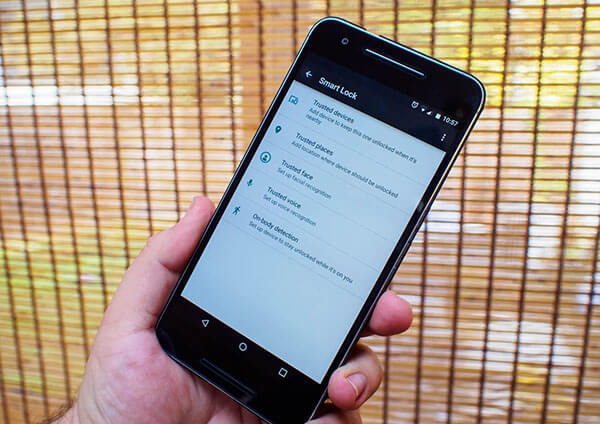
Το Android Smart Lock έχει εξελιχθεί με την πάροδο του χρόνου, και αυτό το πρακτικό και χρήσιμο εργαλείο μπορεί να σας βοηθήσει να καταλάβετε τις συνθήκες, καθιστώντας έτσι δυνατή την εξάλειψη των μοτίβων καθώς και των PIN που σας ζητείται να ξεπεράσετε για να ξεκλειδώσετε το έξυπνο τηλέφωνο. Ακολουθούν ορισμένα ειδικά μαθήματα για να ανατρέξετε, ώστε να κατανοήσετε καλύτερα το Android Smart Lock.
Βήμα 1 Πατήστε "Ρυθμίσεις" και μεταβείτε στη διεπαφή του "Ασφάλεια".
Βήμα 2 Κάντε κλικ στο "Smart Lock" και εισαγάγετε το PIN του κινητού σας τηλεφώνου. Μπορείτε επίσης να διαμορφώσετε το μοτίβο ή τον κωδικό πρόσβασης.
Βήμα 3 Επιλέξτε από τις τέσσερις επιλογές που βασίζονται στη συσκευή σας. Μπορείτε να προσθέσετε αξιόπιστες συσκευές, μέρη, πρόσωπα και φωνές.
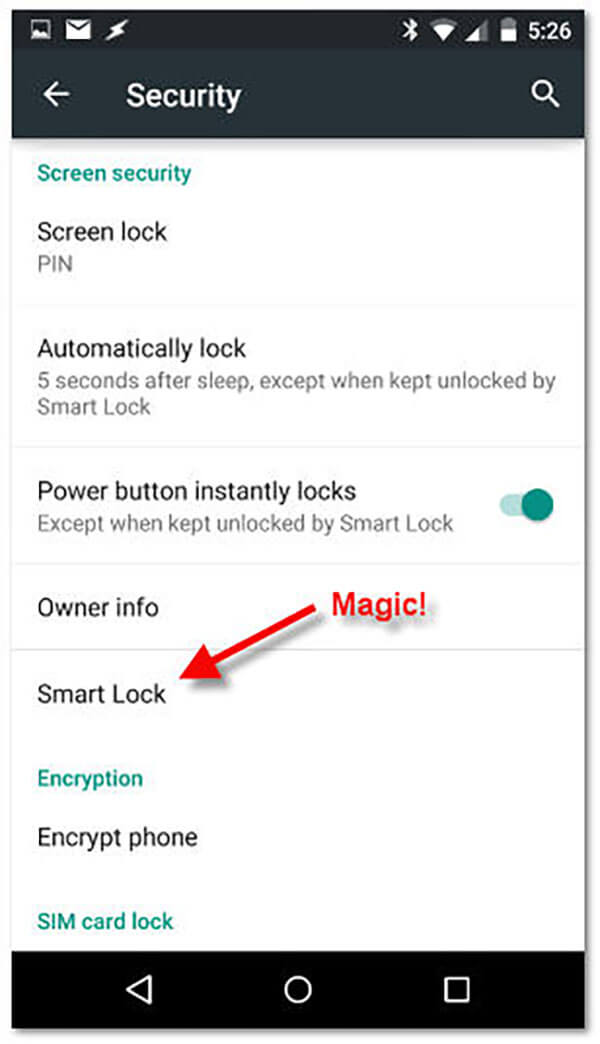
Η προσθήκη αξιόπιστων συσκευών είναι μία από τις σημαντικές επιλογές του έξυπνου κλειδώματος Android. Θα χρειαστεί να βρείτε ένα ασύρματο κλειδί που περιλαμβάνει σύστημα ηχείων αυτοκινήτου, fitness tracker και ούτω καθεξής. Εάν ενεργοποιήσετε το Bluetooth μιας συσκευής, μπορείτε να το θεωρήσετε ως αξιόπιστη συσκευή. Μόλις το κινητό σας συνδεθεί με αυτό, θα ξεκλειδωθεί αυτόματα. Ακολουθούν τα βήματα για να προσθέσετε αξιόπιστες συσκευές του Android Smart Lock.
Βήμα 1 Μεταβείτε στο μενού του Smart Lock και κάντε κλικ στην επιλογή Αξιόπιστες συσκευές.
Βήμα 2 Πατήστε Προσθήκη εικονιδίου αξιόπιστης συσκευής και συνεχίστε να πατάτε Bluetooth.
Βήμα 3 Επιλέξτε μια συσκευή στη λίστα των συνδεδεμένων συσκευών.
Υπάρχει πρόβλημα ασφάλειας που κάποιος μπορεί να αντιγράψει τη σύνδεση του Bluetooth σας. Οι αξιόπιστες συσκευές σας θα αποτύχουν όταν εμφανιστεί αυτό το φαινόμενο. Επιπλέον, το κινητό σας τηλέφωνο θα είναι πιο πιθανό να ξεκλειδωθεί εάν το εύρος της συζευγμένης συσκευής Bluetooth είναι αρκετά μεγάλο. Επομένως, συνιστάται να έχετε ετικέτες επικοινωνίας κοντά στο πεδίο για να ξεκλειδώσετε τη συσκευή σας με μεγαλύτερη ασφάλεια.
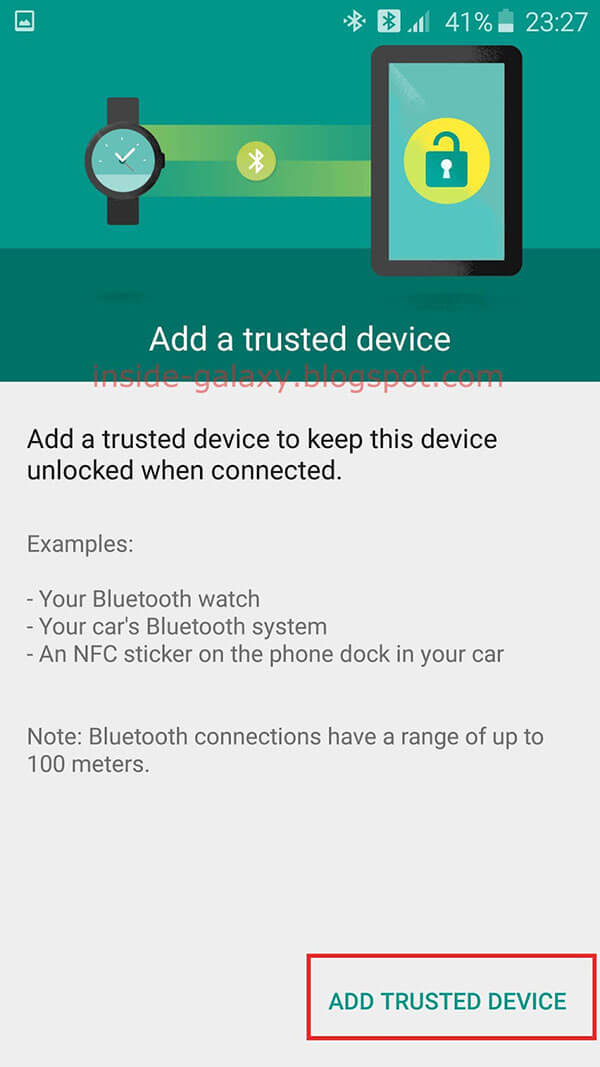
Η προσθήκη τοποθεσιών είναι μια άλλη εξαιρετική μέθοδος χρήσης του Smart Lock Android. Με τη βοήθεια του λογισμικού χαρτών του κινητού σας τηλεφώνου, μπορείτε να ξεκλειδώσετε το τηλέφωνό σας όπου αισθάνεστε άνετα και ασφαλή. Ένα πράγμα που πρέπει να θυμάστε είναι ότι η συσκευή σας πρέπει να είναι συνδεδεμένη στο Διαδίκτυο. Στη συνέχεια, οι συγκεκριμένες οδηγίες θα επεξεργαστούν ως εξής.
Βήμα 1 Βεβαιωθείτε ότι η λειτουργία τοποθεσίας είναι ενεργοποιημένη. Μπορείτε να κάνετε κλικ στο Ρυθμίσεις και να ενεργοποιήσετε το εικονίδιο.
Βήμα 2 Πατήστε λειτουργία και επιλέξτε τρόπους τοποθεσίας. Υπάρχουν υψηλή ακρίβεια, εξοικονόμηση μπαταρίας και μόνο συσκευή.
Βήμα 3 Προσθέστε τοποθεσία και ενεργοποιήστε την τοποθεσία. Μπορείτε να προσθέσετε μια προσαρμοσμένη ή οικιακή τοποθεσία από το μενού Smart Lock.
Βήμα 4 Επεξεργαστείτε ή διαγράψτε τα αξιόπιστα μέρη. Μπορεί να χρειαστείτε αυτήν τη λειτουργία όταν αλλάζετε την εργασία ή την κατοικία σας.
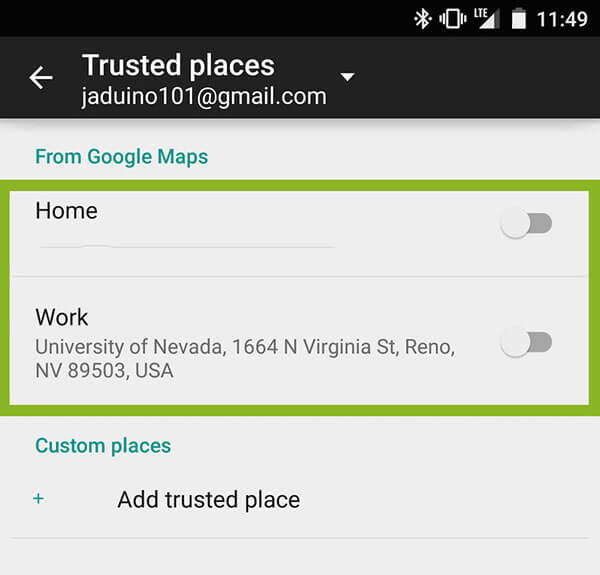
Η προσθήκη προσώπων και φωνών είναι επίσης απαραίτητο στοιχείο του Android Smart Lock. Παρά το γεγονός ότι η αναγνώριση των προσώπων σας δεν είναι πολύ ασφαλής, είναι μεγάλη ευκολία να επωφεληθείτε από αυτήν την επιλογή. Εξάλλου, λόγω του μοναδικού τόνου όλων, η προσθήκη μιας αξιόπιστης φωνής είναι πολύ δημοφιλής και απλή στη χρήση χωρίς την κίνηση των χειρονομιών σας. Υπάρχουν όμως διαφορές στην προσθήκη προσώπων και φωνών. Εδώ ακολουθούν τα λεπτομερή μαθήματα για την καλύτερη αναφορά σας.
Βήμα 1 Κάντε κλικ στο Trusted Face στο μενού Smart Lock.
Βήμα 2 Πατήστε Ρύθμιση και κοιτάξτε την οθόνη.
Βήμα 3 Βελτιώστε την αντιστοίχιση προσώπου εάν είναι απαραίτητο.
Όταν αντιμετωπίζετε το πρόβλημα ότι το κινητό σας τηλέφωνο δεν μπορεί να αναγνωρίσει το πρόσωπό σας αμέσως ή πλήρως, μπορείτε να επιλέξετε να το ξεκλειδώσετε με το μοτίβο, το PIN και ούτω καθεξής.
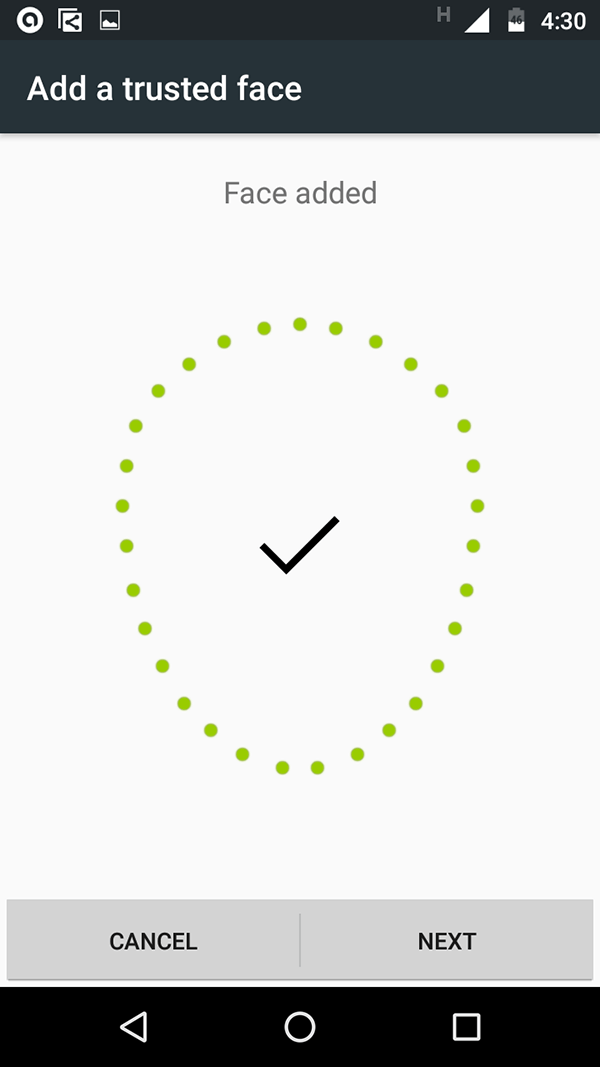
Βήμα 1 Πραγματοποιήστε λήψη και εγκατάσταση του OK Google. Βεβαιωθείτε ότι είναι η πιο πρόσφατη έκδοση για χρήση.
Βήμα 2 Ανοίξτε την εφαρμογή και κάντε κλικ στο Μενού.
Βήμα 3 Πατήστε Ρυθμίσεις και Φωνή.
Βήμα 4 Ενεργοποιήστε το εικονίδιο "OK Google".
Βήμα 5 Επιλέξτε από οποιαδήποτε οθόνη ή Πάντα ενεργό.
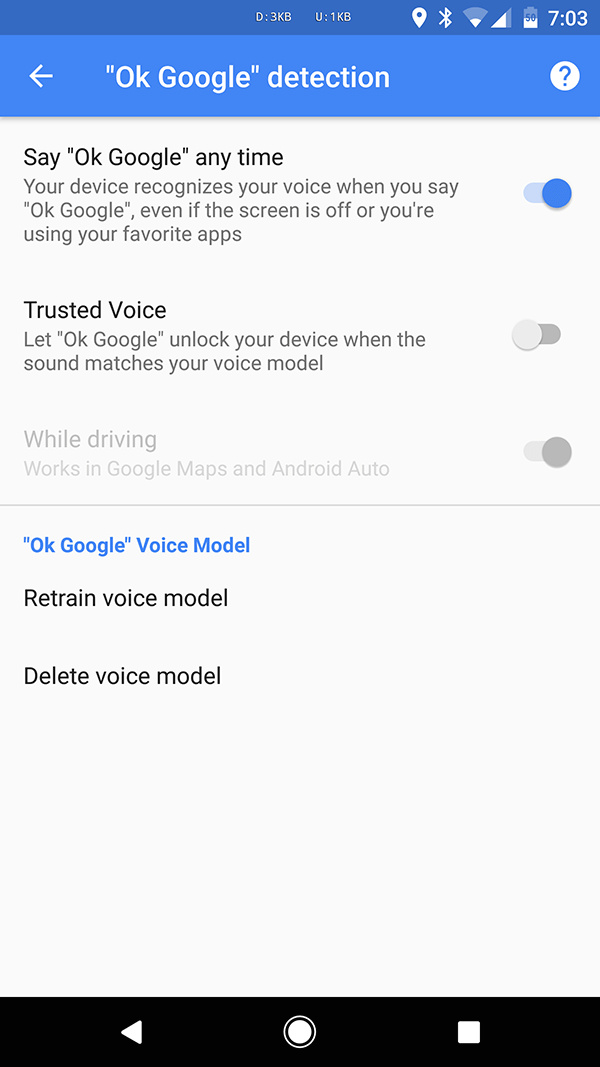
Το παραπάνω άρθρο παρέχει μια γενική ιδέα του Android Smart Look και αν σαρώσετε τα 5 μέρη του άρθρου, πρέπει να γνωρίζετε καλά 4 τρόπους χρήσης του Android Smart Lock για να ξεκλειδώσετε το κινητό σας τηλέφωνο. Η ασφάλεια των κινητών τηλεφώνων έχει μεγάλη σημασία για τους χρήστες μας. Ως εκ τούτου, πρέπει να μάθουμε για τη χρήση του Android Smart Lock. Ειλικρινά ελπίζουμε ότι το κινητό σας τηλέφωνο θα προστατεύεται και θα προστατεύεται με ασφάλεια.